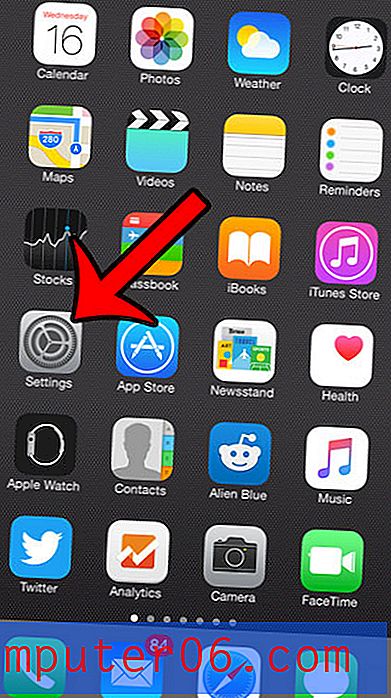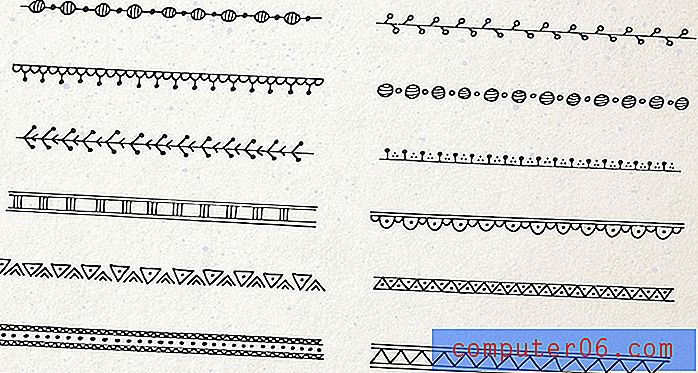Как автоматично да инсталирате актуализации на iPhone 5
Приложенията за iPhone често пускат нови актуализации, които подобряват начина, по който приложението функционира. Независимо дали става въпрос за добавяне на нова функция или коригиране на грешка в по-ранна версия, обикновено искате да инсталирате нови актуализации за приложенията си, след като са пуснати.
Но когато имате много приложения на вашия iPhone, инсталирането на налични приложения може да отнеме време. За щастие в iOS 7 има начин автоматично да инсталирате актуализации на вашия iPhone, което означава, че не е нужно да се притеснявате за увеличаващия се брой в червения кръг на иконата на вашия App Store, тъй като iPhone автоматично ще се погрижи за тези актуализации за ти.
Автоматични актуализации в iOS 7 на iPhone 5
Този урок е написан на iPhone, който работи под операционната система iOS 7. Ако екранът ви изглежда различен от този на изображенията по-долу, тогава може да не сте актуализирали до iOS 7. Прочетете тази статия, за да научите как да актуализирате до iOS 7.
Функцията за автоматично актуализиране на приложението може да бъде включена само за всички ваши приложения. Ако има конкретни приложения, за които искате да контролирате актуализациите, не можете да изключите тази функция само за това приложение.
Стъпка 1: Докоснете иконата за настройки .
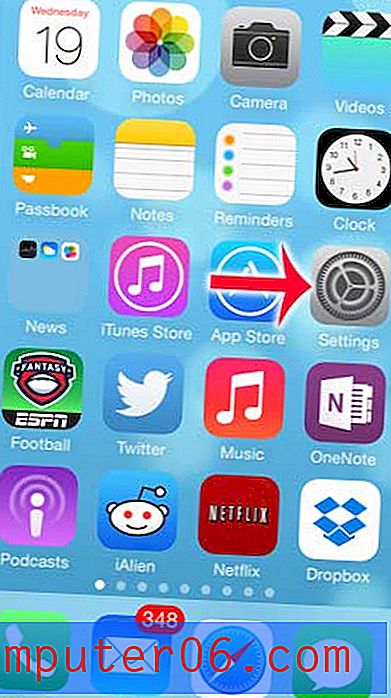
Стъпка 2: Превъртете надолу и изберете опцията iTunes и App Store .
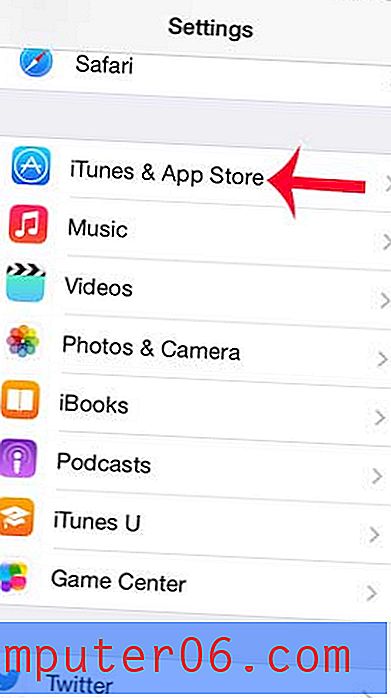
Стъпка 3: Превъртете до дъното на екрана и докоснете бутона вдясно от Актуализации . Ще знаете, че е включен, когато има зелено засенчване около плъзгащия бутон.
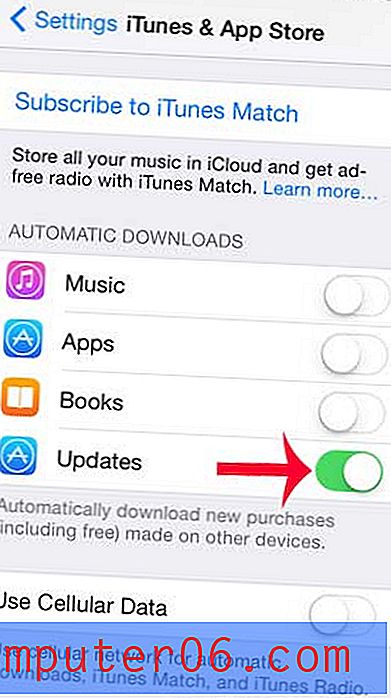
Вашият iPad също може да бъде конфигуриран така, че автоматично да инсталира актуализации по подобен начин.